ДЛЛ (Динамиц Линк Либрариес) су датотеке које имају неки код, податке и ресурсе и које истовремено користе различите апликације. Рундлл32 је Виндовс услужни програм одговоран за учитавање и извршавање 32-битних ДЛЛ датотека у меморији. Овај услужни програм помаже апликацијама да ефикасно користе ове ДЛЛ-ове.
Многи корисници су пријавили да виде грешку у наставку када покушају да покрену неке програме.
Дошло је до проблема при покретању.Одређени модел није нађен.
Такође је познато да се грешка појављује у следећим случајевима:
- Рундлл32.еке вирус – Док повезујете оловку са Виндовс системом.
- Грешка апликације Рундлл.еке – Ово се може појавити због неких подешавања у вашем антивирусном систему.
- Улазна тачка грешке Рундлл32.еке није пронађена, меморија се не може уписати, процес отварања – Ово се појављује када постоје проблеми са системским датотекама.
- Рундлл32.еке грешка у току рада, грешка при искључивању – Ова грешка се појављује када покушате да искључите рачунар.
- Рундлл32.еке грешка при покретању, рушење при покретању – Ова грешка се појављује када се рачунар покрене или покрене.
Потенцијални узроци овог проблема су:
- Грешке у услужном програму Рундлл32.
- Оштећене ДЛЛ датотеке.
- Недостају ДЛЛ датотеке.
- Постоји проблем са апликацијом која користи ДЛЛ датотеку.
Да ли вас нервира ова грешка на вашем систему? Дошли сте на право место. У овом чланку смо навели неке исправке које вам могу помоћи да превазиђете грешку Рундлл32 на вашем систему.
Преглед садржаја
Исправка 1: Извршите СФЦ и ДИСМ скенирање
Корак 1: Отворите Рун терминал. Може се користити пречица Виндовс и Р да уради исто.
Корак 2: Откуцајте цмд и држите кључеве Цтрл+Схифт+Ентер да отворите командну линију у режиму администратора.

Корак 3: Ако приметите УАЦ промпт који захтева приступ, кликните на Да.
Корак 4: Откуцајте доње команде једну за другом. Потрудите се да притиснете Ентер после сваке команде
РЕКЛАМА
ДИСМ /Онлине /Цлеануп-Имаге /РестореХеалтхсфц/сцаннов
Корак 5: Молимо сачекајте стрпљиво док се скенирање не заврши. Када се скенирање заврши, поново покрените систем.
Ако је било оштећених датотека, скенирање их чисти. Сада проверите да ли ово решава проблем.
Исправка 2: Обришите кеш претраживача
Корак 1: Отворите прегледач Гоогле Цхроме
Корак 2: У траку за адресу откуцајте доњу команду и притисните Ентер
цхроме://сеттингс/цлеарБровсерДата

Корак 3: У прозору Обриши податке прегледања који се отвара, из Временски опсег падајући избор Све време
4. корак: Тицк на Кеширане слике и датотеке
Корак 5: Притисните Обриши податке дугме
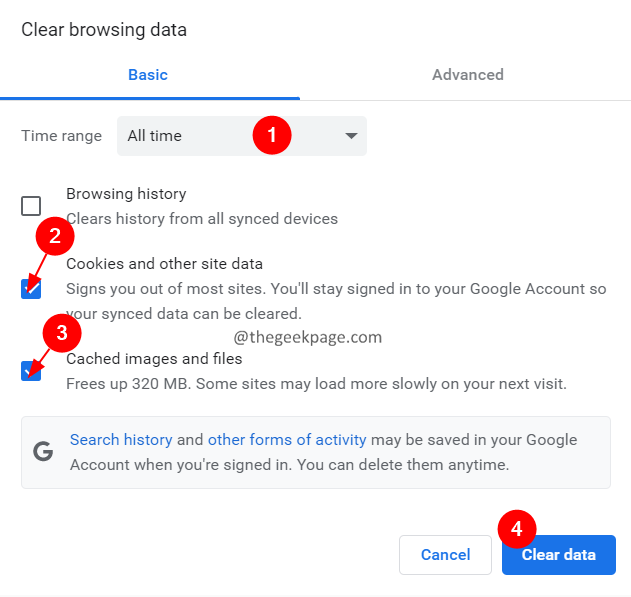
Ово брише претраживач. Сада проверите да ли је проблем решен.
Исправка 3: Проверите да ли антивирусни софтвер или нека функција у њему изазивају проблем.
Многи корисници су пријавили да овај проблем узрокује функција сандбок-а из антивирусног софтвера. Тражи упутства на веб локацији продавца антивирусног програма и покушајте да онемогућите ову функцију.
Ако то није помогло, покушајте са следећом поправком.
Исправка 4: Уверите се да је Виндовс ажуриран.
Корак 1: Држите тастере Виндовс+Р да бисте отворили дијалог Покрени.
Корак 2: Унесите наредбу испод и притисните Ентер.
мс-сеттингс: виндовсупдате
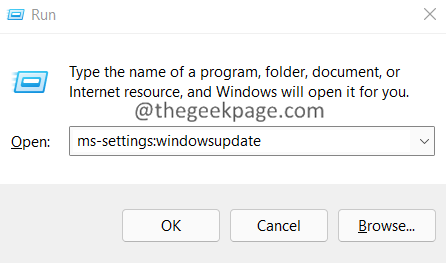
Корак 3: У прозорима који се отварају кликните на Провери ажурирања дугме.
Корак 4: Ако постоје ажурирања на чекању, бићете обавештени, кликните на Преузмите и инсталирајте дугме.
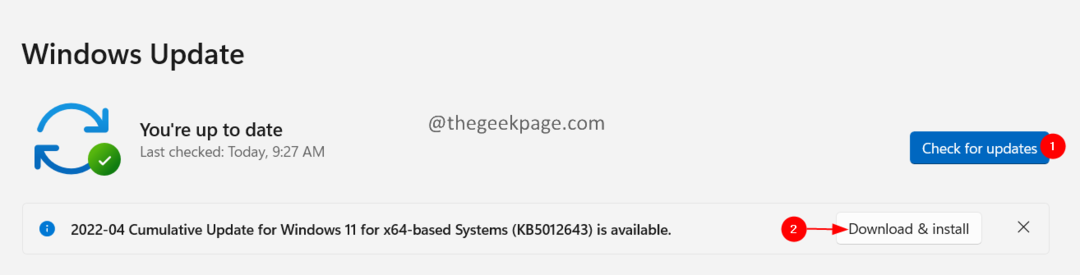
Корак 5: Када се инсталирају сва ажурирања на чекању, поново покрените систем.
Исправка 5: Извршите враћање система у претходно стање
Ако ниједна од горе наведених поправки не ради за вас, а имате тачку враћања креирану раније у вашем систему, покушајте да извршите враћање система.
Корак 1: Држите кључеве Виндовс+Р да отворите Трцати Дијалог.
Корак 2: Унесите наредбу испод и притисните Ентер.
рструи.еке
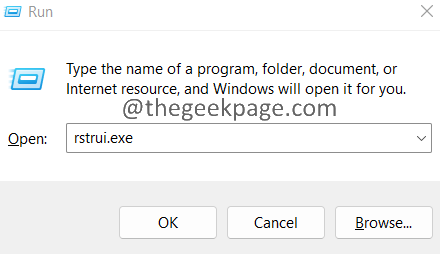
Корак 3: Отвара се прозор Систем Пропертиес. Кликните на Систем Ресторе дугме као што је приказано испод.
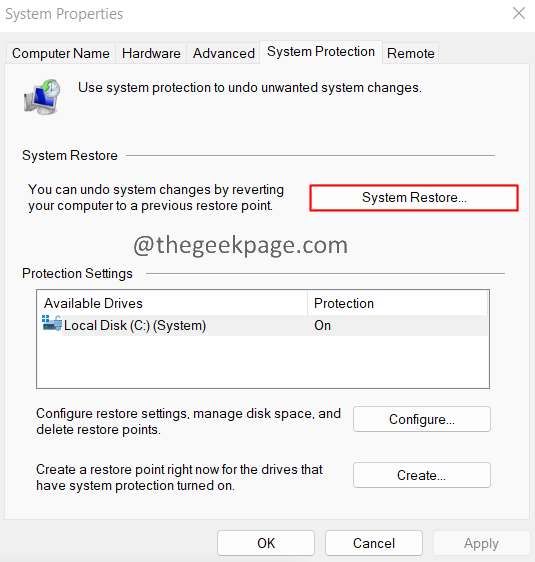
Корак 4: У прозору за враћање система кликните на Следећи.
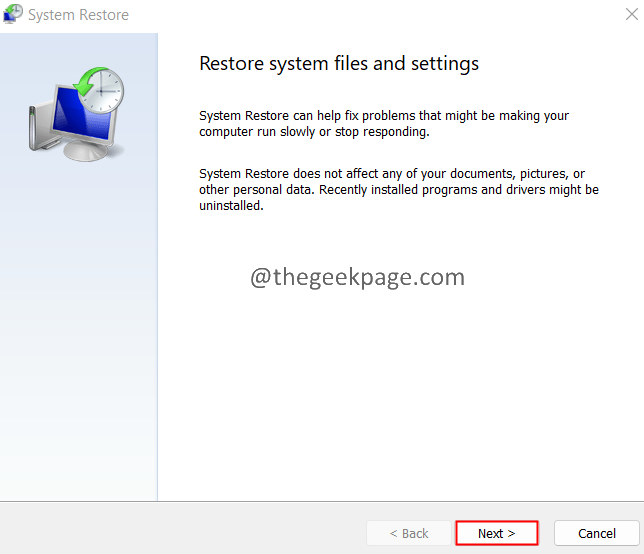
Корак 5: Сада кликните на тачку враћања и кликните на Следећи дугме.
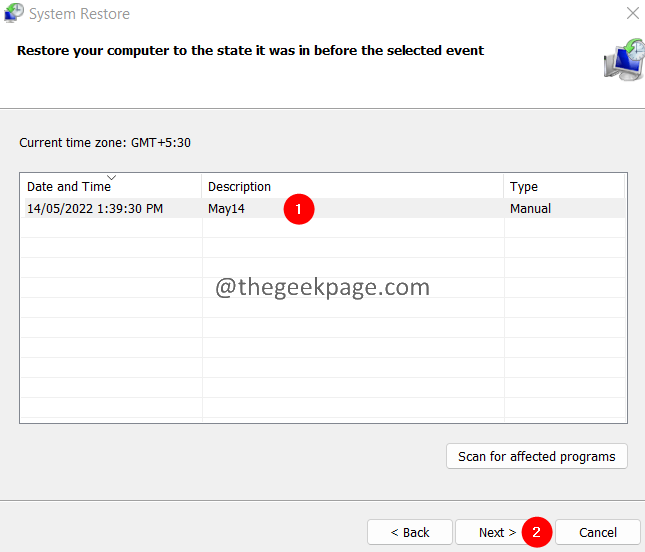
Сада стрпљиво сачекајте док се не изврши враћање система.
То је све.
Надамо се да је овај чланак био информативан. Молимо вас да коментаришете и обавестите нас о поправци која вам је помогла да решите проблем.
Хвала вам за читање.
Корак 1 - Преузмите алатку за поправку рачунара Ресторо одавде
Корак 2 - Кликните на Покрени скенирање да бисте аутоматски пронашли и решили било који проблем са рачунаром.

